
Как и любое цифровое устройство, защищенное каким-либо паролем, есть вероятность, что ваш Chromebook заблокирован. Если это произойдет с вами, вот как промыть его без входа в систему.
Зачем вам это нужно?
Поскольку вы входите в Chromebook, используя учетную запись Google и пароль, вам может быть интересно как вы могли быть заблокированы от этого. На это есть множество причин - возможно, вы просто не пользуетесь аккаунтом Google так часто и забыли пароль. Возможно, вы изменили пароль и не можете вспомнить новый. Есть даже вероятность, что вы купили подержанный Chromebook, а первоначальный владелец не проводил powerwash (так Google называет восстановление заводских настроек на вашем Chromebook).
Какой бы ни была причина, вы не лишены надежды, если случайно заблокируете свое устройство. Для подобных ситуаций существуют средства защиты от сбоев, так что не волнуйтесь - это довольно простой процесс.
Как сбросить заблокированный Chromebook
Как только вы запустите Chromebook, он откроется на экране входа в систему. Если аккаунт уже вошел в систему (но устройство заблокировано), вам сначала нужно выйти.
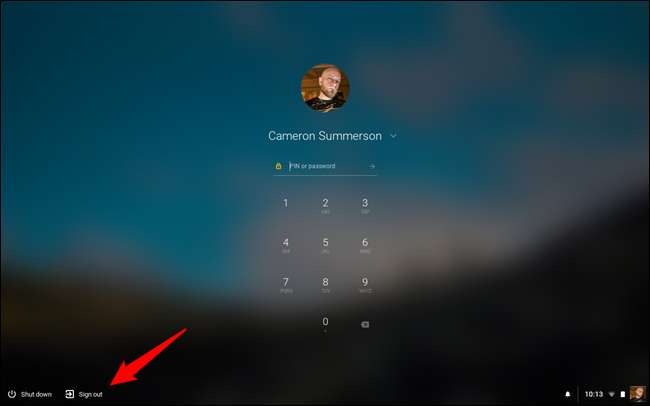
После выхода (или если он не был авторизован для использования), нажмите Ctrl + Alt + Shift + R, чтобы открыть окно сброса. Коснитесь или щелкните кнопку «Перезагрузить».
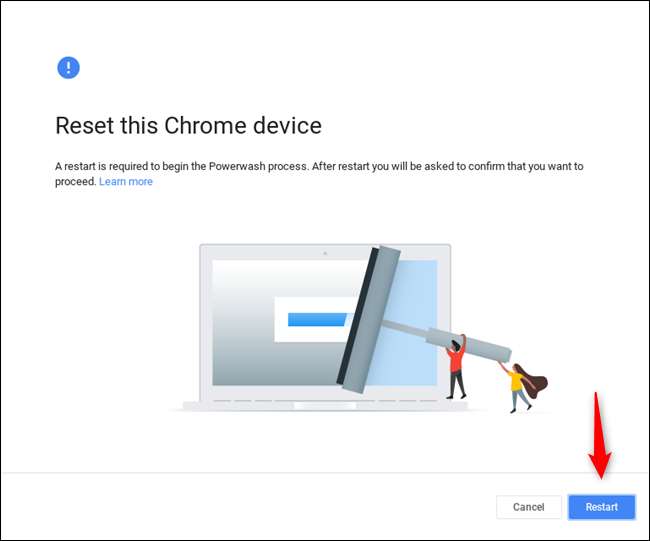
Устройство перезагрузится, и вам нужно будет подтвердить, что вы хотите промыть устройство. Также стоит отметить, что на некоторых Chromebook может быть установлено обновление безопасности прошивки, которое можно выполнить только во время Powerwash - в нижней части диалогового окна Powerwash будет флажок, если он доступен на вашем устройстве. Мы настоятельно рекомендуем это сделать.
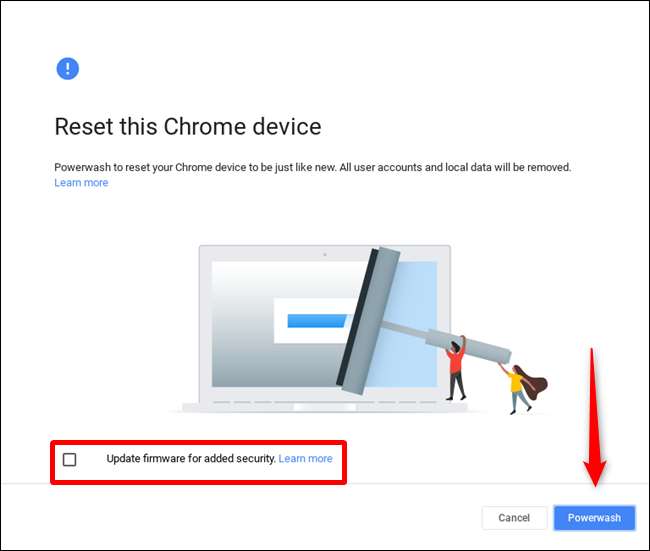
После того, как вы установите флажок (если доступно) и нажмите или коснитесь кнопки «Powerwash», появится окно окончательного подтверждения, чтобы убедиться, что вы хотите выполнить Powerwash устройство. Это приведет к удалению всего содержимого и его восстановлению до заводского состояния, и это необратимый процесс. Но если вы действительно заблокированы на устройстве, все это в первую очередь не имеет значения.
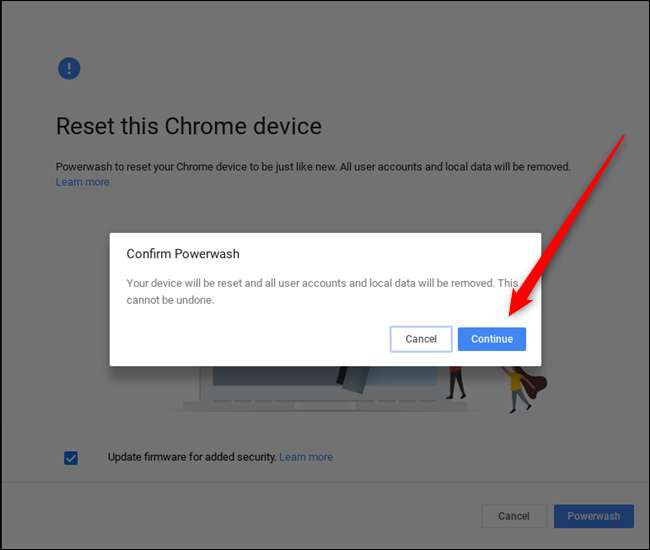
После нажатия кнопки «Продолжить» Chromebook перезагрузится и промоется. Затем он перезапустится, и вы будете готовы войти в систему как новый.
Кредит изображения: Йонас Сджоблом /шуттерсточк.ком







